След като закупите компютър и инсталирате операционната система за да го използвате функционално ще ви трябва разбира се софтуер.
В тази статия ще ви предсавим най-добрите 10 полезни и безплатни програми алтернативи на платените, които по нищо не им отстъпват, като възможности и функционалност и дори ги превъзхождат.
Ще се опитаме да ви запознаем с основните функции и предназначение на всяка една от представените в статия безплатни програми.
- OpenOffice – (Офис пакет)
- avast! Free Antivirus – (Антивирусна програма)
- Kodi Media Player – (Медия плеър)
- Ashampoo Burning Studio FREE – (Запис на дискове)
- Freemake Video Converter – (Медия конвертор)
- 7-Zip – (Архивираща програма)
- uTorrent – (Сваляне на файлове)
- Paint.net – (Редактиране на снимки)
- Browsers (Mozilla, Chrome & Opera) – (Браузъри)
- Skype – (Чат и видео разговори)
1 OpenOffice

OpenOffice е с отворен код, всеки може да помогне за неговото развитие, разработва се повече от 20 години, предлага се на много езици включително и български. Офис пакета е съвкупност от програми, чрез които можете да отваряте файлове създадени с Word, Excel, PowerPoint и да ги редактирате.
OpenOffice има много предимства над именития си съперник Microsoft Office, на мен най-много ми харесва опцията „Запазване на документ в PDF“. Разбира се можете да инсталирате и добавка за проверка и корекция на правописа и граматиката на текст, с което OpenOffice отново заема първото място в нашата класация.
2 Avast Free Antivirus

Три са предимствата, които правят тази антивирусна програма толкова добра – сигурна работа, опростен български интерфейс, безплатен лиценз. Програмата актуализира базата си вирусни дефиниции на всеки няколко часа, има вграден Anti-malware, Anti-spyware, Web shield, Anti-rootkit и други.
3 Kodi Media Player

Няма да изброяваме неговите поддържани видео и аудио формати, защото списъкът е дълъг и този плеър буквално възпроизвежда всичко, но все пак ето някои от по-важните: Blu Ray ISO / Folder Structure, MKV, M2TS, VOB, AVI и други.
Както забелязвате от изброените пларът се справя дори с възпроизвеждане на „Блу рей филми“ с резолюция 1080p благодарение на хардуерната обработка DXVA съвместима с Nvidia Geforce / Ati Radeon / Intel Graphics.
Разбира се този безплатен медия плеър освен с възпроизвеждането на видео съдържание се справя и като аудио плеър с най-разпространените музикални и фото формати (JPEG, GIF, PNG, BMP, TIFF), а поддръжката на субтитри на кирилица (SRT, SUB, SUB / IDX, SSA, PGS), както и разнообразните опции, с които разполага, като големина и шрифт на буквите правят този софтуер наистина толкова ценен.
4 Ashampoo Burning Studio

Предимствата на тази програма за запис на дискове са модерна изчистена визия, опростен процес на работа с интуитивни менюта, която улеснява потребителите, български интерфейс, безплатен лиценз.
Програмата записва, както CD и DVD така и Blu-ray, можете да правите дисков образ, архивиране и възстановяване на файлове, извличане на аудио CD (Rip music). В края на настройките за запис имате възможност да изберете скоростта на работа, както и броя копия, които искате да направите.
5 Freemake Video Converter

Безплатния видео конвертор Freemake поддържа почти всички популярни формати: Blu-ray, MKV, DVD, AVI, MP4, WMV, MPEG, 3GP, FLV, MP3 и други. С програмата лесно и бързо свалятe видео клипове от YouTube, Vimeo, FaceBook, LiveLeak и други, като копирате URL-а и го конвертирате в желан формат.
Freemake Video Converter може да конвертира във видео формати подходящи за повечето популярни мобилни устройства, като Android, Nokia, Samsung, iPhone, BlackBerry и други. Софтуера позволява създаване на слайд шоу със снимки и музика, рязане на видео, обединяване на няколко клипа. Чудесна програма, която с достойнство заема петото място в класацията.
6 7 ZIP

7-Zip притежава висока степен на компресия в 7z формат с LZMA и LZMA2. Поддържани формати: „Архивиране / разархивиране“ – 7z, ZIP, TAR, GZIP, BZIP2 и други; „Разархивиране“ – RAR, ISO, FAT, DMG, DEB, CramFS, CPIO, CHM, CAB, ARJ, UDF, VHD, XAR и много други.
Програмата разполага с огромен набор от инструменти и настройки, включително и коригиране нивото на компресия.
7-Zip осигурява допълнителна степен на компресия от 10,2 % за пощенски формати, интегрира се в "Уиндоус", притежава мощен File Manager и е преведена на повече от 80 езика. 7-Zip си остава най-добрия избор за архивираща програма на вашия компютър.
7 uTorrent

Въпреки лекотата на работа, uTorrent предлага много възможности: стартиране на много сваляния, коригиране на ъплоуд и даунлоуд, това е програмата с една от най-високите скорости на сваляне на файлове.
Основните предимства на тази безплатна програма за сваляне на торенти са малък размер, не натоварва компютъра, превод на български език, безплатен лиценз.
8 Paint.net

Paint.net работи с най-популярните фото формати (JPEG, GIF, BMP, PSD). Paint.NET е мощен, лесен за използване редактор на изображения, който предлага функции, подобни на тези, които ще намерите в Adobe Photoshop и GIMP.
Програмата съдържа най-нужните инструменти за редактиране на снимки, като изрязване, ресайз (намаляване размера на снимка), коригиране на контраст и яркост и богат набор от фото ефекти.
9 Browsers

Няма да се спирам подробно в пояснения за работата с тези приложения, всеки е имал възможност в определен момент да се докосне до техните качества.
Тествайте скоростта на работа, функционалността им и изберете този браузър, който ви допада и ще ви върши работа, а защо не и трите, макар че Opera, като че ли загуби битката с вечните си конкуренти Chrome и Mozilla.
10 Skype
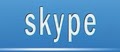
Skype е може би най-добрата безплатна програма за видео чат, а причината да е на 10-та позиция е нейната популярност и това, че вече сте доста добре запознати с възможностите й. Skype е безплатна програма за трансфер на текстови съобщения (Чат), аудио и видео сигнал с вашите най-близки хора навсякъде по-света.
На всички са известни възможностите на тази безплатна програма за конферентна връзка, даваща възможност за комуникация на няколко човека от различни компютри.
Skype вече e собственост на Microsoft и накъде ще продължи нейното развитие ще разберем следващите няколко години, но вече се забелязва нейното отстъпление при мобилните устройства, където Viber е с едни гърди напред.
Изброихме ви 10 от най-добрите безплатни програми за Windows, това е нашата класация и се надяваме тази информация да ви е от полза, да улесни и направи работата с персоналния ви компютър още по-голямо удоволствие.
Изброихме много предимства на тези програми, като редовни ъпдейти, отлично качество на работа, превод на български, безплатен лиценз, което означава, че вие не нарушавате авторското право, разбира се и сваляте софтуера от сигурни сайтове без риск от заразяване на компютъра с вируси.





18 Коментари
Търся безплатна програма за вграждане на бг субтитри във видео файл.
ОтговорИзтриванеЗдравейте, благодарим ви за коментара. Може би трябваше да уточните формата и резолюцията на видео файла но тази безплатна програма AviSub работи много бързо вгражда субтитрите за около 5 минути и трябва да ви свърши работа. Програмата е портабъл не изисква инсталиране.
ОтговорИзтриванеhttp://www.trustfm.net/software/video/AviSub.php
Здравейте, благодаря ви за отзивчивостта, бихте ли обяснили как се работи с тази програма, защото е написано на английски а аз не го разбирам, а гугъл превода е много неясен и не бих могъл да го разбера.
ИзтриванеЗдравейте, първо можете да я свалите от тук
Изтриванеhttp://www.trustfm.net/software/video/AviSub.php
След като я свалите направо я отваряте с двоен клик за работа, програмата не се инсталира. От бутон Load Avi филма формат, после от бутон Load srt, txt, idx избирате субтитрите и накрая бутон Generate Subbed Avi. За около 5 минути програмата обеденявя двата файла и създава нов в DivX формат, който е съвместим с всеки един ДВД плеър. Направете няколко теста като си поиграете с размера и шрифта докато получите желания резултат. Успех.
За съжаление, програмата не се сваля, няма бутон за сваляне, а и свалена програма би трябвало да се инсталира за да се работи с нея.
ИзтриванеЗдравейте, опитайте от този линк от червения бутон Download
Изтриванеhttps://www.wuala.com/trustfm/TrustFm/AviSub/23/AviSub.exe/?key=2bySjNREBxXx
Програмата е портабъл отваряте и работите.
Привет, свалих програмата, опитах с бутона Load avi но видеофайла не се отвори. Ако знаете как се работи с програмата, моля помогнете.
ИзтриванеЗдравейте, той и по принцип не трябва да се отвори. След като сте добавили видеото, добавете и субтитрите от бутон Load srt, txt, idx, след което натиснете Generate Subbed Avi. След няколко минути ще ви се появи съобщение че процеса е завършен. Новият файл с вградените субтитри е в същата папка с оригиналното видео.
ОтговорИзтриванеПроблема е как да добавя видеото в програмата, за да вградя субтитрите, няма такъв бутон.
ИзтриванеВидеото трябва да е в Avi формат, изглежда вашето е в друг формат и затова като натиснете бутон Load Avi не го виждате.
Изтриванев avi формат е, видеото ми.
ИзтриванеАми натиснете бутон Load Avi и го намерете в компютъра си или ни пишете от контакти направо да ни го пратите видеото.
ИзтриванеКакво се получава при мен, натискам бутон Load Avi, отваря ми се прозореца за отваряне, там е и видеото, кликвам на него , след което натискам бутон долу в ляво за отваряне на видеото, и нищо не става, нали трябва да се отвори видеото и чрез програмата да се вградят субтитрите които са на отделен текстови файл. Ако трябва ще ви изпратя видеото, то е обединено с музика и представлява филм, само като проба, за да се науча да вграждам субтитри.
ИзтриванеЗдравейте, мисля че процедирате правилно, но очаквате видеото да се появи видеото в програма но това няма да се случи. Просто добавете и файла със субтитрите и натиснете бутон Generate Subbed Avi.
Изтриваненов проблем, текстовият файл със субтитрите който съм го поставил в една от директориите " моите документи ", не излиза като щтрактна в тази директория, чудно защо се получава така. Не искам да ви отегчавам повече, ако има някоя друга програма която вгражда субтитри, може да ми я споделите. С тази програма не става.
ИзтриванеИзглежда субтитрите не са в поддържан от програмата формат SRT, TXT, IDX затова не ги виждате. За съжаление не мога да ви препоръчам друга програма, потърсете в Google информация за вграждане на субтитри и почетете.
ОтговорИзтриванеzashto nemoga da istaliram driver boster.SVALIAM PROGRAMATA NEMOJE DA SE ISTALIRA A PREDI TOVA RABOTEH S PROGRAMATA.SLED KATO PREISTALIRAH KOMPYUTARA VECHE NEMOJE DA SE ISTALIRA.PREDVARITELNO VI BLAGODARIA ZA OTGOVORA.
ОтговорИзтриванеЗдравейте, задайте си въпроса тук:
ОтговорИзтриванеhttp://www.download.bg/index.php?cls=forum&mtd=thread&t=285806&p=3
най-коректно ще ви отговорят потребители, които използват програмата, успех.
Ако статията Ви е харесала споделете я или напишете коментар, ние ще ви отговорим.
Emoji